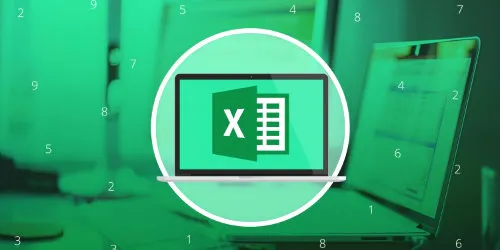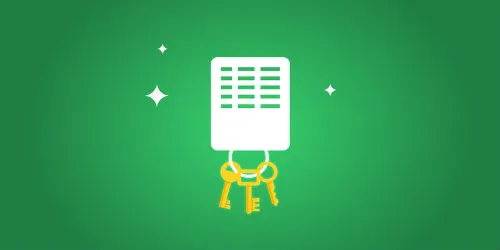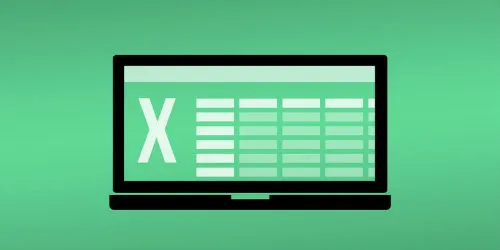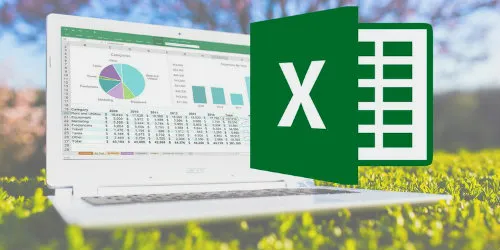EXCEL FORMÜLLERİ: EN ÇOK KULLANILAN VE FAYDALI İPUÇLARI
Microsoft Office paketinin en çok kullanılan programları arasında Word ve Excel başı çeker. PowerPoint, Access ve Outlook ise diğer popüler uygulamalardır. Word ile metin düzenleyebilir, Access ile veri tabanı yönetebilir, PowerPoint ile sunum hazırlayabilir, Outlook ile e-postalarınızı kontrol edebilirsiniz.
Ancak Office paketinde en güçlü araçlardan biri Excel’dir. Ticari firmalardan bireysel kullanıcılara kadar herkesin tercih ettiği bu program, özellikle Excel formülleri sayesinde hesaplama, analiz, raporlama ve grafik oluşturma süreçlerinde büyük kolaylık sağlar. Bir kez kurulduğunda, doğru formüllerle hata payı minimuma iner.
Excel formülleri her zaman = işareti ile başlar. Formülleri doğrudan hücreye yazabilir ya da formül çubuğunu kullanabilirsiniz. Aşağıdaki örneklerde, temel işlemleri görebilirsiniz.
Excel Toplama ve Çıkarma Formülü
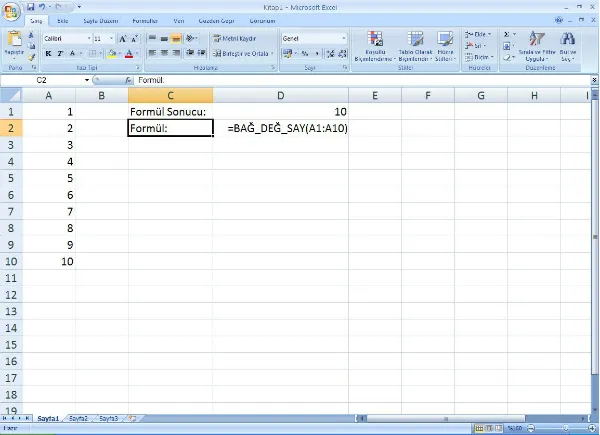
En temel Excel formülleri örnekleri dört işlemdir. Matematikte olduğu gibi çarpma ve bölme, toplama ve çıkarmadan önce yapılır. Parantez içindeki işlemlere ise öncelik tanınır. Örneğin =A2+A3+A4+A5 formülü girildiğinde, hücrelerdeki sayılar toplanır.
Boşluksuz aralıklarda “Otomatik Toplam” özelliğini de kullanabilirsiniz. Bu özellik, “Giriş → Düzenleme → Otomatik Toplam” yoluyla erişilebilir ve gerekli formülü sizin yerinize yazar.
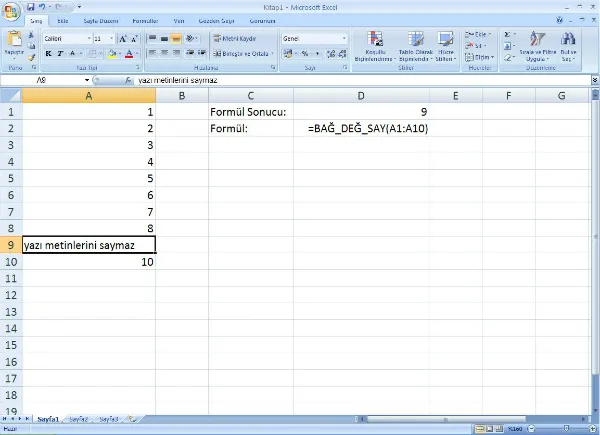
Belirli hücre aralıklarını toplamak için =TOPLA(A2:A5) yazabilirsiniz. Burada iki nokta (:) aralıktaki hücreleri kapsar. Noktalı virgül (;) ise yalnızca seçili hücreleri toplar.
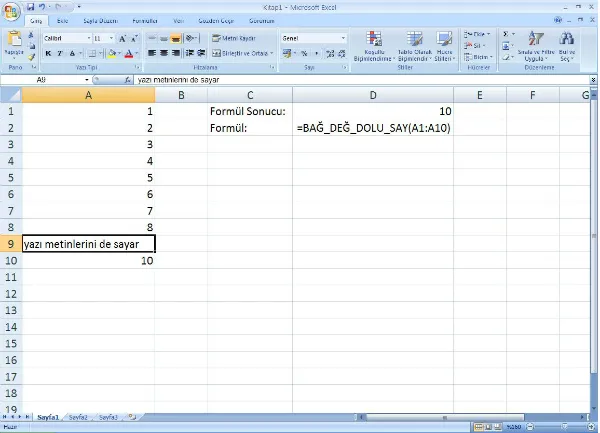
İşlev Ekle ile Formül Oluşturma
Formülleri kendiniz yazabileceğiniz gibi “Formüller → İşlev Ekle” seçeneğini kullanarak da oluşturabilirsiniz. Açılan pencereden kategoriye göre arama yapabilir ve uygun işlevi seçebilirsiniz. Excel, yazmaya başladığınız anda fonksiyon önerileri sunduğu için hata yapma ihtimali azalır.
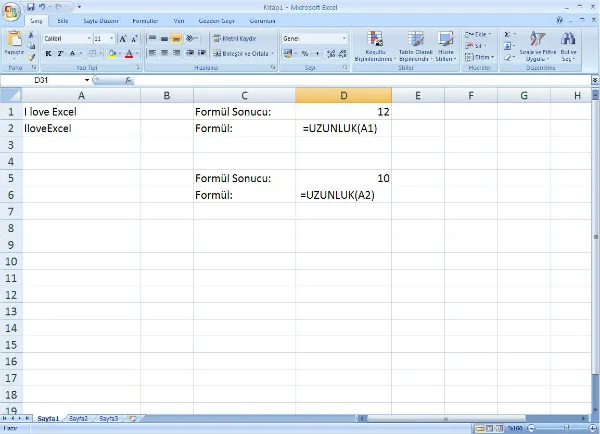
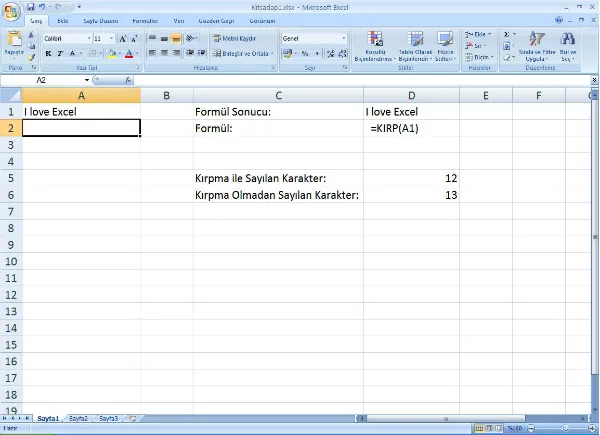
Excel derslerinde genellikle ilk öğretilenler; toplama (+), çıkarma (-), çarpma (*) ve bölme (/) formülleridir. Parantez kullanarak işlem önceliğini değiştirebilirsiniz. Örneğin =A2*(A5+A4) formülü önce parantez içini toplar, ardından sonucu çarpar.
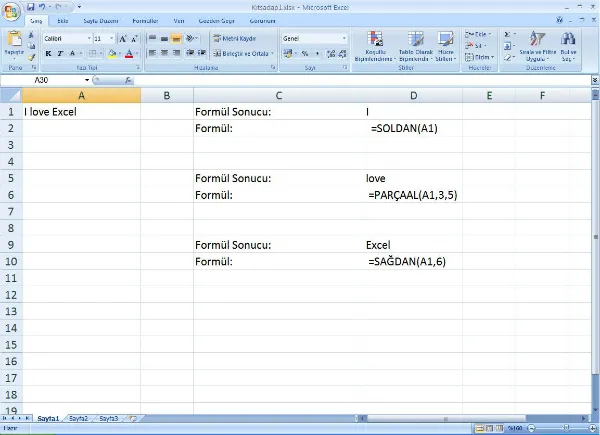
Excel Tarih Formülleri
Tablolarda tarih bilgisi büyük önem taşır. Excel tarih formülleri arasında en çok kullanılan =BUGÜN() fonksiyonudur. Bu fonksiyon, günün tarihini otomatik olarak hücreye yazar. Tarih biçimini değiştirmek için “Tarih ve Saat” fonksiyonlarını da kullanabilirsiniz.
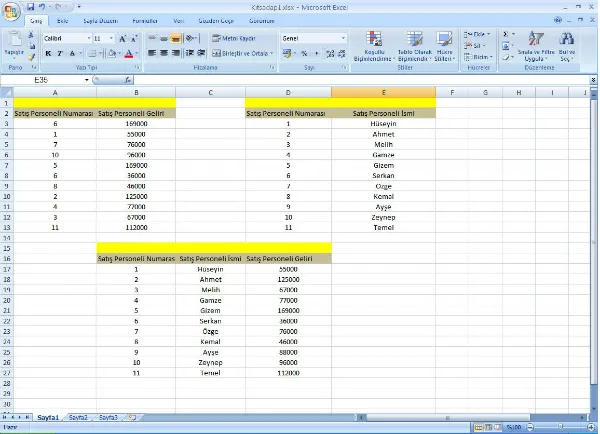
Excel öğrenmenin en iyi yolu bolca uygulama yapmaktır. Özellikle toplama ve çıkarma formüllerini sıkça kullanarak temeli sağlamlaştırabilirsiniz. Zamanla daha gelişmiş formüllere (ör. EĞER, DÜŞEYARA) geçebilirsiniz.
Günümüzde ileri Excel formülleri kullanarak işletmenizde profesyonel raporlar hazırlayabilir, otomasyon sağlayabilirsiniz. Bunun için online kaynaklardan veya Excel eğitimlerinden faydalanabilirsiniz.
İşinizi Kolaylaştıracak 10 Excel Formülü
Excel’de manuel iş yükünü azaltmak için sık kullanılan bazı formüller şunlardır:
1- TOPLA
=TOPLA(A1:A5) → Belirtilen hücre aralığını toplar.
2- BAĞ_DEĞER_SAY
=BAĞ_DEĞER_SAY(A1:A10) → Sayı içeren hücrelerin sayısını bulur.
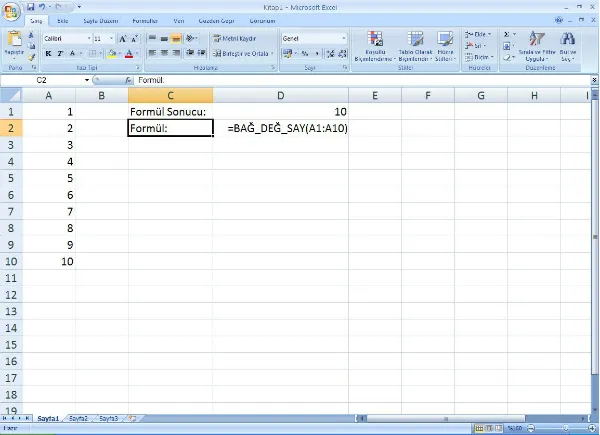
3- BAĞ_DEĞ_DOLU_SAY
=BAĞ_DEĞ_DOLU_SAY(A1:A10) → Dolu hücrelerin sayısını verir.
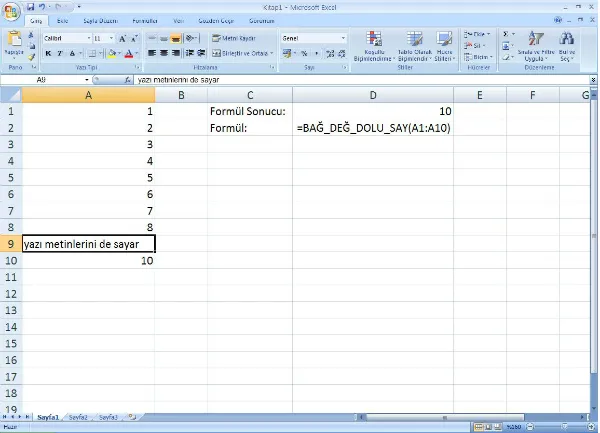
4- UZUNLUK
=UZUNLUK(A1) → Bir metindeki karakter sayısını (boşluklar dahil) döndürür.
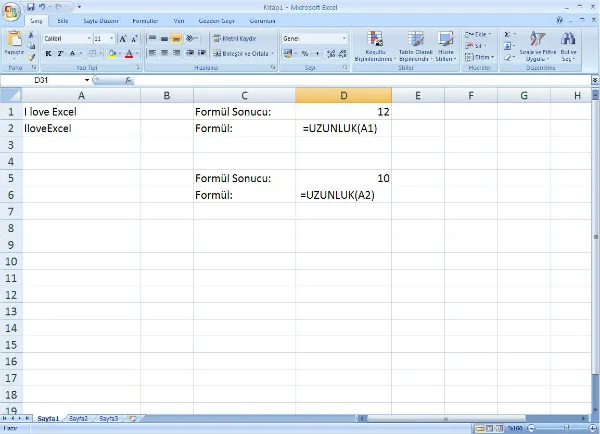
5- KIRP
=KIRP(A1) → Fazladan boşlukları kaldırır.
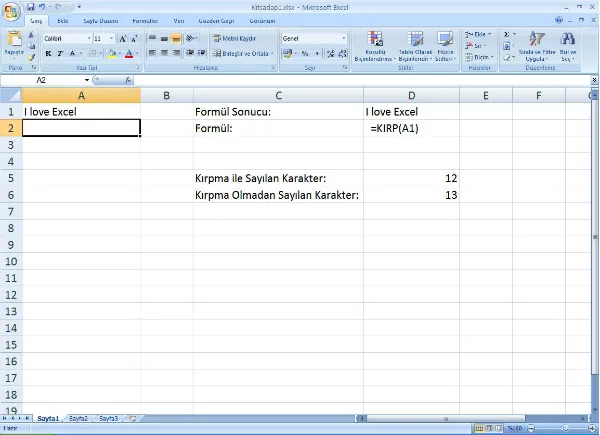
6- SAĞDAN, SOLDAN, PARÇAAL
Metinlerden belirli kısımları almak için kullanılır. Örn: =SOLDAN(A1;5) → İlk 5 karakteri alır.
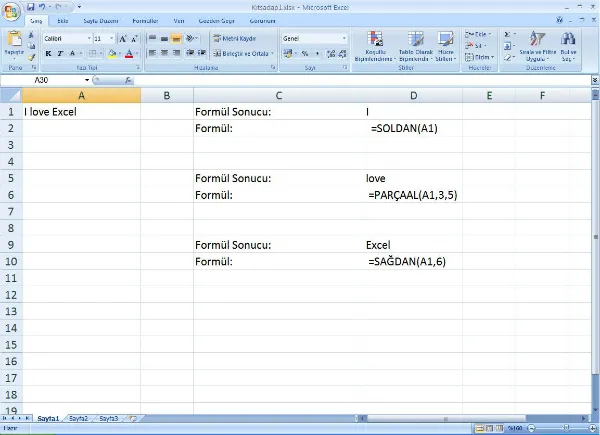
7- DÜŞEYARA
Tabloda bir değeri arar ve eşleşen satırdaki bilgiyi getirir. Örn: =DÜŞEYARA(1001;A2:D20;3;YANLIŞ)
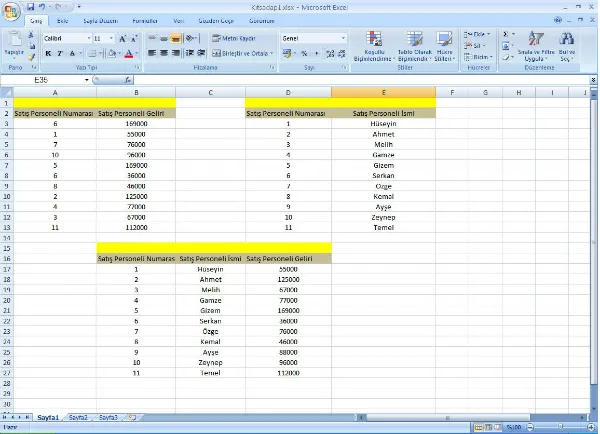
8- EĞER
Koşullu hesaplamalar yapar. Örn: =EĞER(B2>=50;"BAŞARILI";"BAŞARISIZ")
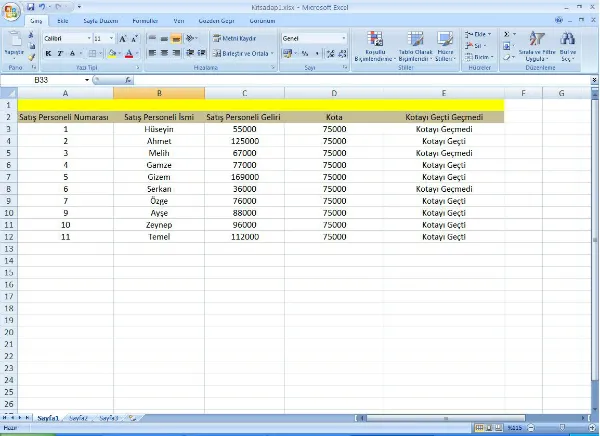
9- ETOPLA, EĞERSAY
Belirli koşullara göre toplama ve sayma işlemleri yapar.
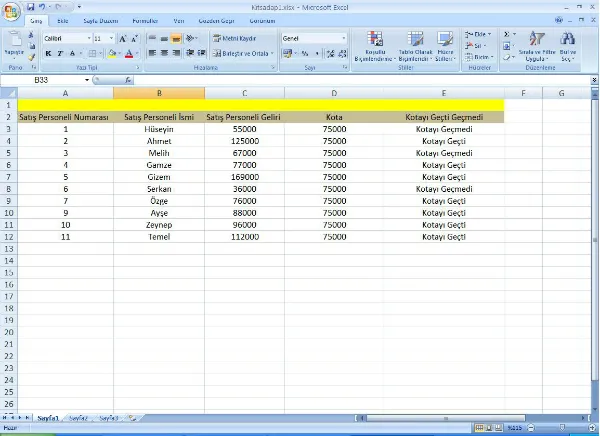
10- BİRLEŞTİR
=BİRLEŞTİR("Ad";" "; "Soyad") → Hücre içeriklerini tek bir metinde birleştirir.
Sonuç
Excel formülleri günlük işlerde büyük kolaylık sağlar. Temel formüllerle başlayıp, zamanla DÜŞEYARA, EĞER, ETOPLA gibi fonksiyonları öğrenerek iş süreçlerinizi hızlandırabilirsiniz. Daha profesyonel kullanım için İleri Excel Eğitimleri size katkı sağlayacaktır.